Как исправить неработающую клавиатуру в Windows 10
Опубликовано: 2021-10-02Клавиатура Windows 10 не работает после обновления? Не волнуйтесь. Здесь у нас есть несколько возможных решений, которые вы можете попробовать исправить в кратчайшие сроки.
Среди всех периферийных устройств клавиатура является одним из самых важных устройств вычислительной системы. Он используется для ввода данных или информации в компьютерную систему с использованием букв, цифр и других символов. Он даже обеспечивает более быстрый доступ к различным настройкам Windows с помощью команд быстрого доступа.
Однако недавно большое количество пользователей сообщили, что внешняя клавиатура не работает после обновления до Windows 10 с Windows 8.1 или Windows 7. Если вы также столкнулись с раздражающей ситуацией, когда клавиатура не работает или некоторые клавиши не реагируют, то вы попали по адресу.
Здесь мы собираемся обсудить множество полезных методов, которые помогли другим пострадавшим пользователям решить проблему с клавиатурой, не работающей на ноутбуке или настольном компьютере.
Наиболее рекомендуемое решение проблемы с клавиатурой, которая не отвечает/не работает
Если вы устали от таких проблем, как неработающая клавиатура или некоторые клавиши клавиатуры, пришло время обновить драйверы для вашей клавиатуры. Вместо того, чтобы тратить время на обновление вручную, попробуйте использовать Bit Driver Updater. Это признанное в отрасли программное обеспечение автоматически сканирует и обновляет все неисправные и устаревшие драйверы, присутствующие в вашей системе, всего одним щелчком мыши.
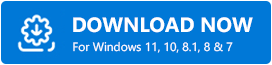
Почему моя клавиатура не работает в Windows 10?
Ниже приведены наиболее распространенные причины, по которым ваша клавиатура Windows 10 не работает после обновления 2021:
- Поврежденный USB-порт
- Некоторые мелкие аппаратные проблемы
- Устаревший или неисправный драйвер клавиатуры
- Поврежденная установка драйвера
- Функция ключа фильтра включена
- Неправильные настройки управления питанием
Список решений для исправления неработающей клавиатуры в Windows 10
Ниже приведены несколько проверенных решений, которые можно попробовать, если вы столкнулись с проблемой, когда клавиатура Logitech, Dell, HP, Acer или Lenovo не работает в Windows 10.
Решение 1. Проверьте свой USB-порт
Несовместимый или поврежденный USB-порт может быть причиной того, что ваша клавиатура не работает в Windows 10. Поэтому, прежде чем пробовать расширенные решения по устранению неполадок с клавиатурой, вы можете попробовать подключить клавиатуру к другому порту вашего компьютера и проверить, работает ли она. или нет.
Если подключение внешней клавиатуры к другому USB-порту не помогло решить проблему, перейдите к следующему решению.
Читайте также: Загрузите и обновите драйвер устройства HID Keyboard для Windows 10, 8 и 7
Решение 2. Запустите средство устранения неполадок клавиатуры
Операционная система Windows поставляется со встроенным механизмом устранения неполадок клавиатуры, который помогает пользователям диагностировать и устранять ошибки, связанные с клавиатурой. Итак, если ваша клавиатура Windows 10 перестала работать, вы можете попробовать запустить средство устранения неполадок, чтобы решить проблему. Следуйте приведенным ниже инструкциям для устранения неполадок с клавиатурой.
- Удерживая нажатой клавишу Windows, нажмите I на клавиатуре, чтобы открыть приложение «Настройки».
- Затем вам нужно выбрать опцию подкатегории « Обновление и безопасность ».
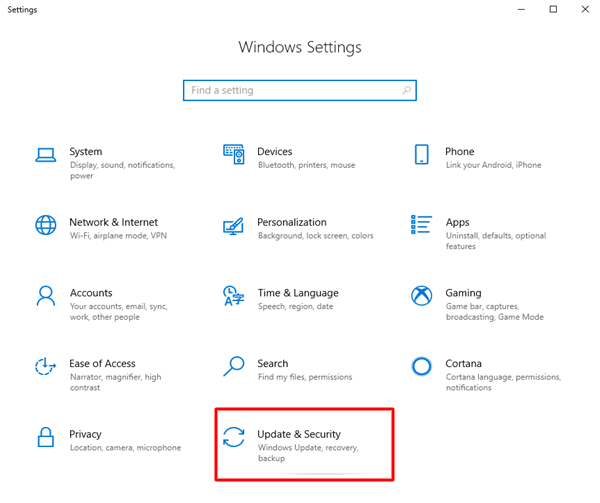
- Затем вам нужно выбрать параметр « Устранение неполадок » на левой панели и выбрать параметр « Дополнительные средства устранения неполадок » на правой панели.
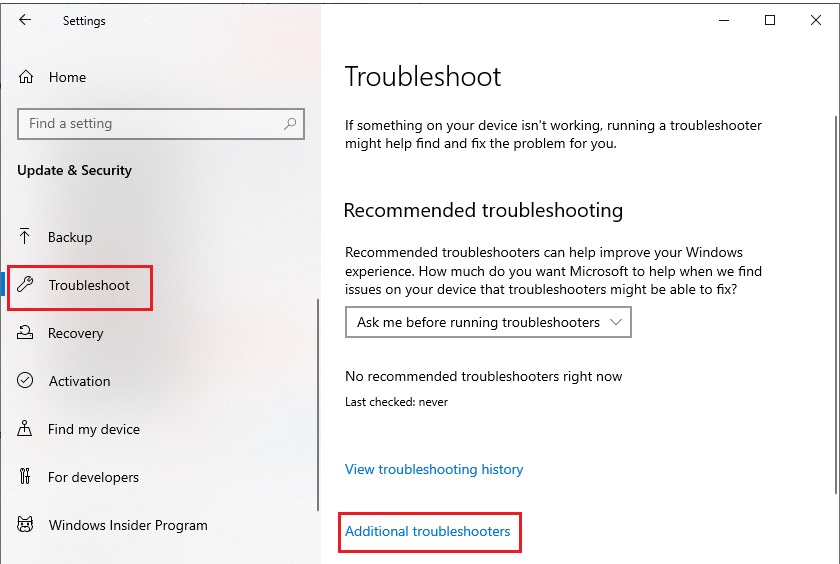
- В разделе « Найти и устранить другие проблемы » вам нужно выбрать параметр « Клавиатура » и нажать кнопку « Запустить средство устранения неполадок» .
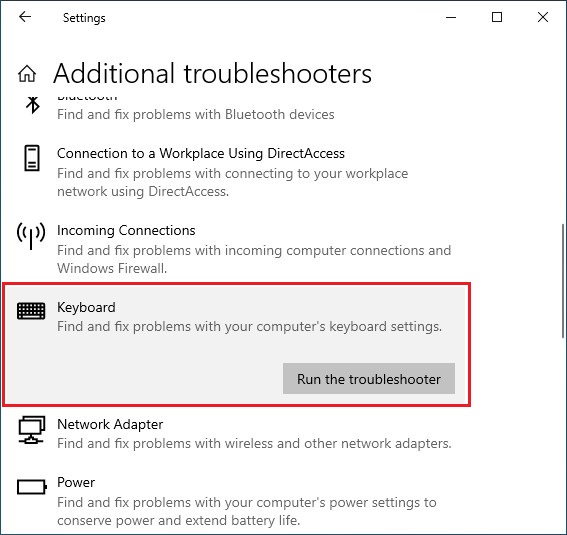
После завершения процесса устранения неполадок проверьте, работает ли внешняя клавиатура. Если, к сожалению, он по-прежнему перестает работать, ознакомьтесь со следующим решением.
Читайте также: исправить неработающую клавиатуру ноутбука в Windows 10
Решение 3. Обновите драйвер клавиатуры
Ваша клавиатура Windows 10 может перестать работать, если вы используете неправильный или устаревший драйвер клавиатуры. Чтобы устранить потенциальную проблему, вам следует обновлять драйвер клавиатуры, и для этого мы рекомендуем использовать программное обеспечение Bit Driver Updater. Это программное обеспечение будет ловко искать неисправные драйверы и обновлять их всего за доли секунды для лучшей и более плавной работы оборудования.

Шаги по обновлению драйвера клавиатуры с помощью Bit Driver Updater:
- Скачайте и установите Bit Driver Updater .
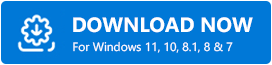
- Затем нажмите кнопку « Сканировать драйверы », чтобы программа обнаружила аппаратные устройства с неисправными, отсутствующими или устаревшими драйверами.
- Получив результаты сканирования, вы можете нажать кнопку « Обновить сейчас» рядом с клавиатурой, чтобы автоматически установить обновленное программное обеспечение драйвера для операционной системы вашего компьютера.
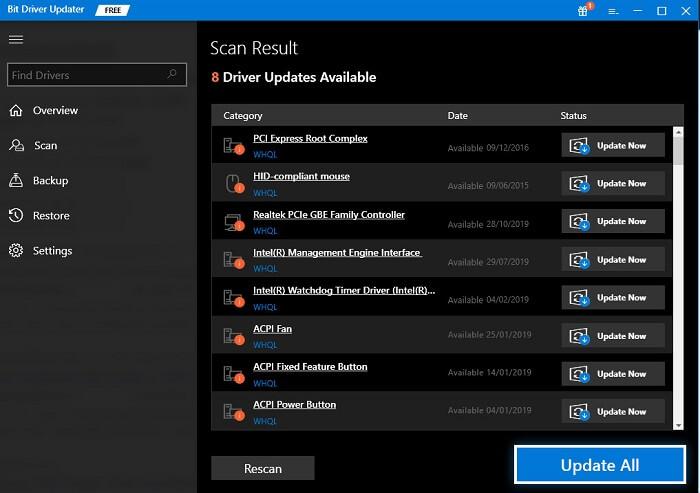
Решение 4. Переустановите драйвер клавиатуры
Большинство проблем с Windows вызваны неправильными или поврежденными драйверами устройств. Поэтому вы можете попробовать переустановить драйвер клавиатуры самостоятельно с помощью встроенной утилиты диспетчера устройств, чтобы исправить неработающую клавиатуру в Windows 10. Вот как вы можете это сделать.
- Во-первых, вам нужно запустить инструмент диспетчера устройств. Если некоторые клавиши вашей клавиатуры не работают, вы можете запустить его, щелкнув правой кнопкой мыши кнопку « Пуск » (значок Windows) на панели задач и выбрав опцию « Диспетчер устройств ».
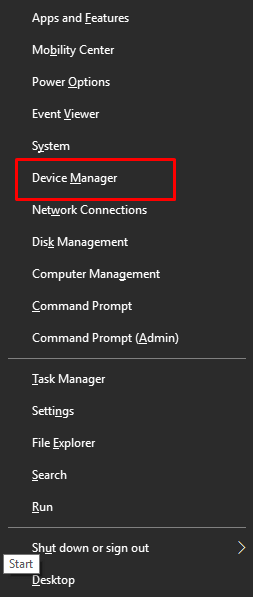
- Далее вам нужно перейти в раздел «Клавиатуры» и развернуть его.
- Теперь вам нужно щелкнуть правой кнопкой мыши на проблемном клавиатурном устройстве и выбрать параметр «Удалить устройство» во всплывающем меню.
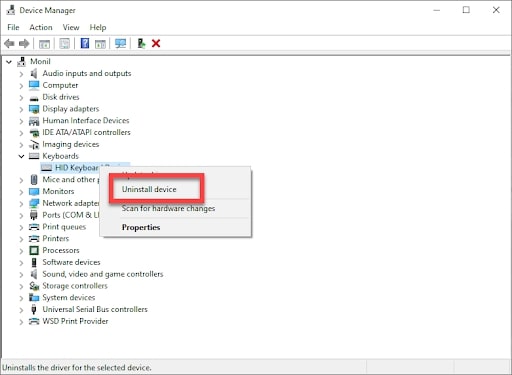
- В следующем окне « Удалить устройство » нажмите « Удалить », чтобы подтвердить свой выбор.
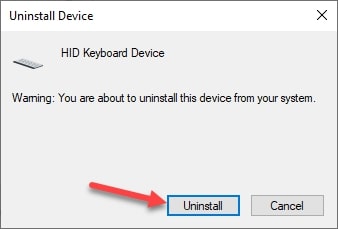
- Когда клавиатурное устройство будет удалено, перезагрузите компьютер, чтобы переустановить его драйвер.
Читайте также: Клавиша Esc не работает в Windows 10 (исправлено)
Решение 5. Отключите функцию фильтрации ключей
Известно, что клавиши фильтра влияют на функциональность клавиатуры. Если вы включили функцию фильтрации клавиш на своем компьютере, это может иногда приводить к тому, что клавиатура не работает. Чтобы решить эту проблему, вы можете попробовать отключить ключи фильтра, выполнив шаги, указанные ниже.
- Откройте приложение « Настройки» (клавиша Windows + I) .
- Затем вам нужно выбрать опцию подкатегории Ease of Access .
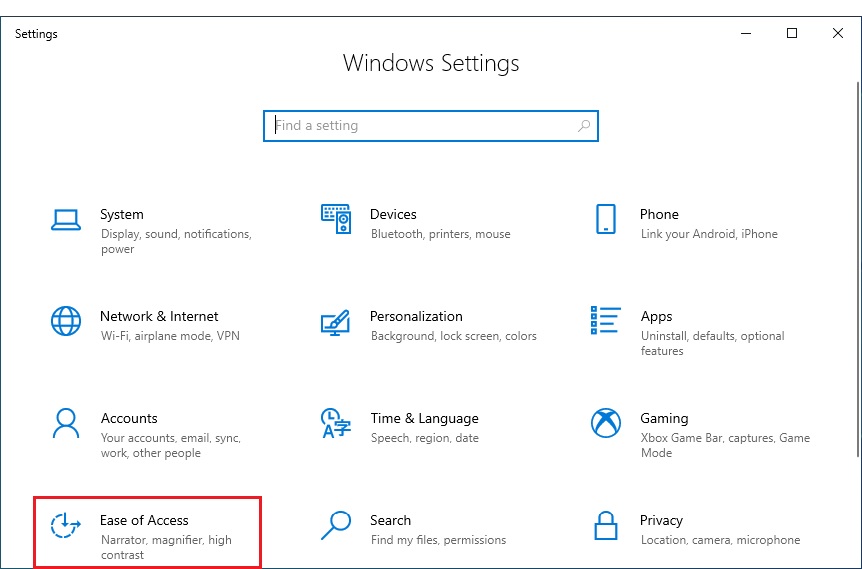
- Затем вам нужно перейти в раздел « Взаимодействие » на левой панели и выбрать параметр « Клавиатура ».
- Теперь вам нужно отключить тумблер, доступный в опции « Использовать ключи фильтра ».
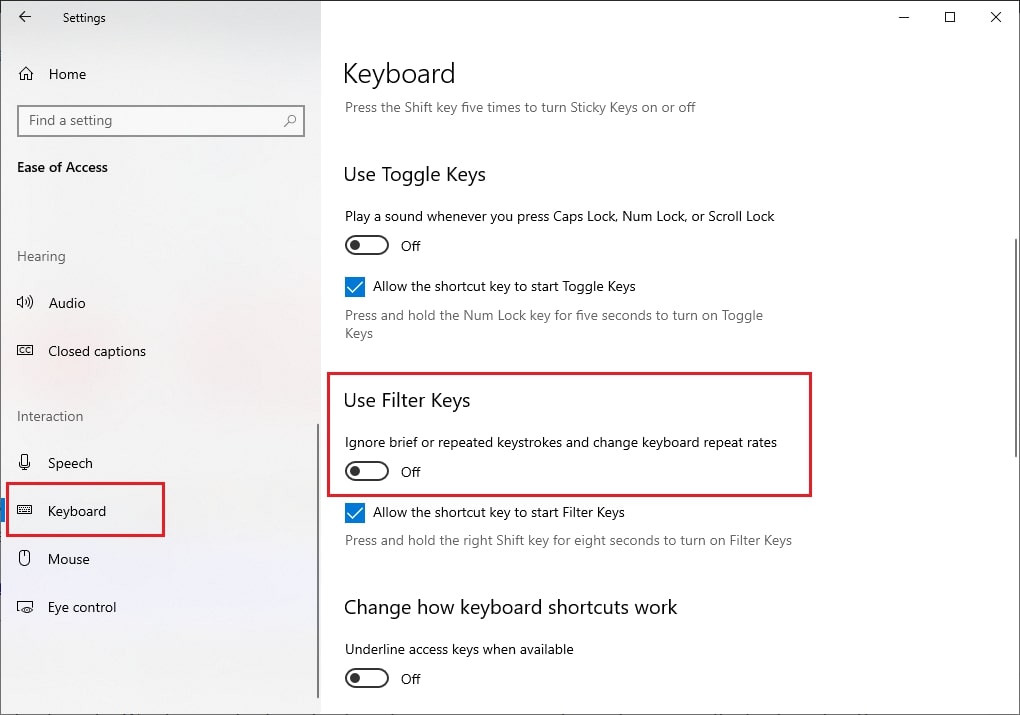
После выполнения вышеуказанных шагов перезагрузите компьютер и посмотрите, решит ли это вашу проблему. Если, к сожалению, ваша клавиатура по-прежнему не работает, как раньше, перейдите к следующему решению.
Читайте также: Клавиатура Surface не работает в Windows 10, 8 и 7 (исправлено)
Решение 6. Измените параметры управления питанием
Если ни одно из приведенных выше решений не помогло вам решить проблему с неработающей клавиатурой Windows 10, вы можете попробовать внести небольшие изменения в настройки управления питанием. Следуйте инструкциям, приведенным ниже, чтобы сделать это.
- Откройте приложение « Диспетчер устройств».
- Перейдите в раздел Контроллеры универсальной последовательной шины и разверните его.
- Щелкните правой кнопкой мыши USB-накопитель, к которому подключено ваше клавиатурное устройство (обычно это универсальный USB-концентратор или корневой USB-концентратор), и выберите параметр « Свойства » во всплывающем меню.
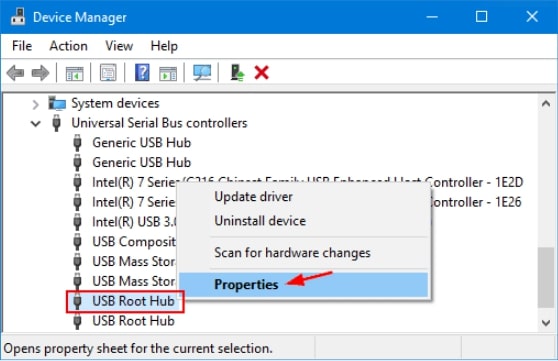
- Когда появится окно « Свойства », перейдите на вкладку « Управление питанием » и снимите флажок рядом с параметром «Разрешить компьютеру отключать это устройство для экономии энергии» .
- Нажмите кнопку OK , чтобы применить изменения.
Читайте также: Лучшие способы исправить распространенный драйвер при проблемах в Windows
Клавиатура не работает на ПК: решено
В этой статье мы обсудили несколько способов исправить неработающую клавиатуру в Windows 10. Мы надеемся, что проблема больше не беспокоит вас.
Если вы столкнулись с какой-либо проблемой при внедрении вышеупомянутых решений по устранению неполадок с клавиатурой и вам нужна дополнительная помощь, не стесняйтесь обращаться к нам. Просто оставьте свой запрос в разделе комментариев ниже, и мы посмотрим, что еще мы можем сделать, чтобы помочь вам решить эту проблему.
